Erstellen Sie eine Festplatte (Flash -Laufwerk), um das Passwort in Windows 7 zurückzusetzen

- 3496
- 1017
- Lina Leberer
Inhalt
- So erstellen Sie ein Flash -Laufwerk für das Kennwort zurückgesetzt in Windows 7?
- So setzen Sie das Eingangspasswort in Windows 7 zurück?
Guten Tag! Ich habe mich heute entschlossen, eine weitere kleine Notiz zu schreiben und Ihnen davon zu erzählen, So erstellen Sie eine Festplatte (Flash -Laufwerk), um das Passwort in Windows 7 zurückzusetzen. Dieser Artikel ist eine Fortsetzung des Artikels zu „So installieren Sie ein Passwort auf einem Computer in Windows 7?". Kurz nachdem ich diesen Artikel geschrieben hatte, schrieb mein Leser meines Blogs, dass sie sagen müssen, dass Sie immer noch darüber sprechen müssen, was Sie zu einem Passwort machen können. Und ich versuche meinen Lesern zu gehorchen :).

Warum ist diese Scheibe? Ja, für den Fall, was ist, wenn Sie das Passwort vergessen haben. Und mit seiner Hilfe können Sie ohne Probleme einen Passwort zurücksetzen und das System eingeben. Wenn Sie sich also für Schutz entscheiden, ist es nicht überflüssig und erstellt eine solche Festplatte, um das Passwort zurückzusetzen und an einem zuverlässigen Ort wie einem Safe zu verbergen :).
Das Erstellen einer solchen CD in Windows 7 ist kein Problem, sondern im Link, um den Manager zu starten, um diese Festplatte zu erstellen "Erstellen einer Kennwortentladungsdiskette". Wie sich herausstellte, können Sie beim Erstellen dieser Festplatte jedoch ein Flash -Laufwerk erstellen, um das Passwort zurückzusetzen. Und was sind jetzt die Flows, nun, verstehst du :).
Daher werden wir ein Flash -Laufwerk erstellen. Höchstwahrscheinlich sollten Sie ein altes Flash-Laufwerk für 1-2 GB haben. Sie können jedoch das funktionierende Flash -Laufwerk verwenden, Ihre Dateien sind nicht betroffen. Schauen Sie nur nach, dass es einen kleinen freien Speicherplatz hat. Nur ein paar Kilobyten.
Mehrere Nuancen:
- Die Festplatte (Flash -Laufwerk) für das Zurücksetzen des Kennworts wird für jedes Konto erstellt.
- Wenn Sie mehrere Flash -Laufwerke erstellt haben, um das Passwort zurückzusetzen, funktioniert das zuletzt erstellte Flash -Laufwerk.
- Wenn Sie das Passwort in Ihrem Konto geändert haben, müssen Sie keine neue Disc zum Zurücksetzen erstellen. Der alte funktioniert funktioniert.
So erstellen Sie ein Flash -Laufwerk für das Kennwort zurückgesetzt in Windows 7?
Öffnen Sie den "Start" und klicken Sie auf das Foto Ihres Kontos.

Fügen Sie das USB -Flash -Laufwerk in den Computer ein. Wählen Sie dann rechts "Erstellen einer Kennwortabladungsdiskette".

Das Fenster wird geöffnet, in dem wir auf "Weiter" klicken.

Wählen Sie das benötigte Flash -Laufwerk und klicken Sie auf "Weiter".
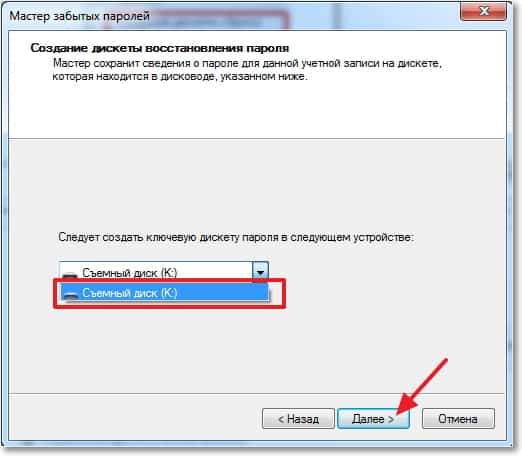
Geben Sie das Passwort unseres Kontos ein und klicken Sie auf "Weiter".
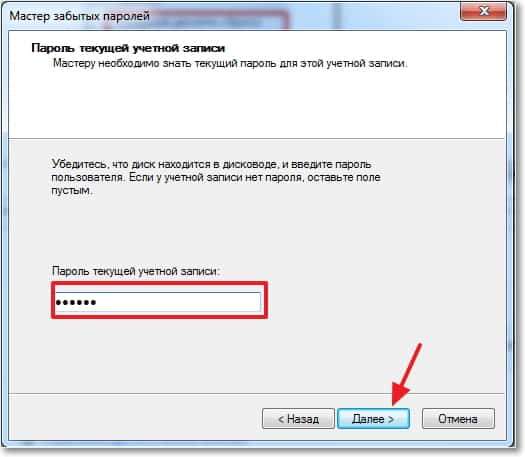
Der Prozess des Erstellens eines Flash -Laufwerks wird ein wenig warten und klicken auf "Weiter" und dann "bereit".
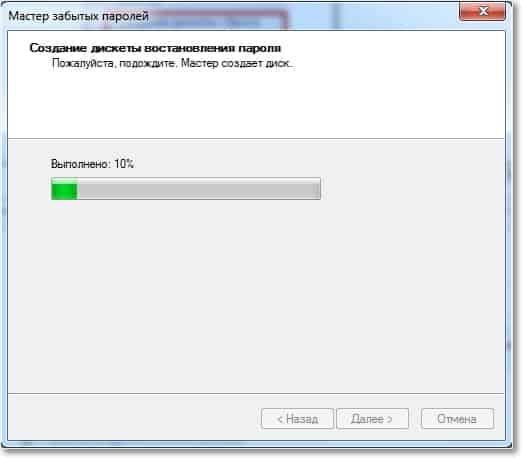
Das ist alles, unser Flash -Laufwerk ist bereit, das Passwort des Kontos zurückzusetzen. Ich ging zum Flash -Laufwerk, um zu sehen, was sich dort änderte. Ich habe nur eine neue Datei im Root des UserKey -Flash -Laufwerks gesehen.PSW. Er ist für die Kampagne für das Zurücksetzen des Passworts verantwortlich.
So setzen Sie das Eingangspasswort in Windows 7 zurück?
Ich werde in Worten erklären:
- Wenn Sie am Eingang zum System ein Passwort eingeben müssen und es nicht wissen, versuchen Sie es zu geben, ohne ein Passwort einzugeben. Die Schaltfläche "Passwort einstellen" sollte angezeigt werden. Klick es an
- Fügen Sie dann das Flash -Laufwerk ein, das wir erstellt haben, um das Passwort zurückzusetzen, und klicken Sie auf "Weiter"
- Wenn Sie in einem neuen Fenster ein neues Passwort installieren möchten, geben Sie es zweimal und einen Hinweis ein. Und wenn Sie das Passwort am Eingang zu Windows 7 nicht mehr verwenden möchten, lassen Sie alle Felder leer und klicken Sie auf "Weiter". Das Passwort wird fallen gelassen.
Es scheint alle Freunde zu sein. Viel Glück und kümmere dich um den Flash -Laufwerk!
- « Windows 7 Wie man das in den Ordnern erstellt, wurden die Dateien nicht von einer Liste, sondern mit gewöhnlichen Symbolen angezeigt?
- So erstellen Sie einen Klingelton? Schneiden Sie das Lied online ab »

